1、使用快捷键“CTRL+O”键打开需要编辑的图片,选择左侧工具栏中的“画笔工具”,点击上方三角形符摒蛲照燔号,并点击右上方的设置按钮,选择“混合画笔”,并点击确定按钮。如下图

2、在选项栏中再次打开“画笔”界面,选择下图所示中的画笔样式。

3、按快捷键F5键,打开“画笔”面板,设置“间距”为50%。
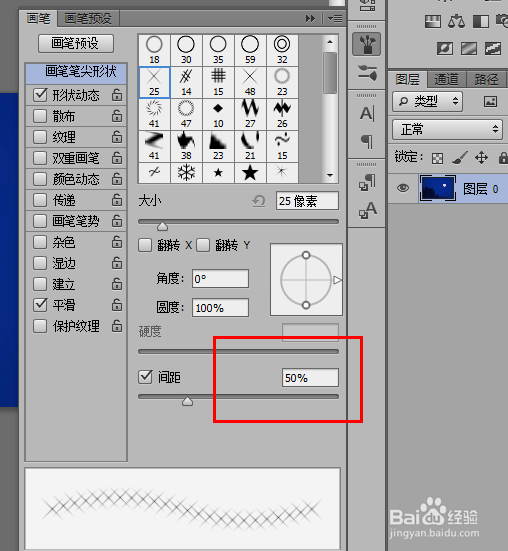
4、在界面中勾选“形状动态”复选框,设置“大小抖动”为“60%”,在勾选“散布”复选框,设置“散布”为“700%”。
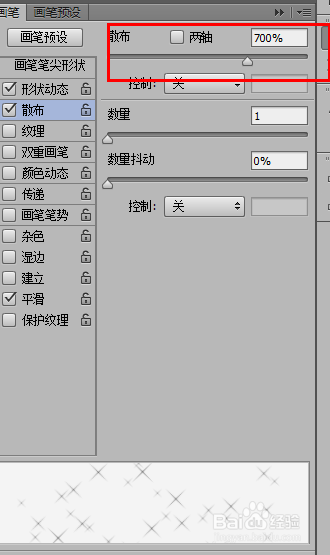

5、在现有图层上方新建一透明图层,并在透明图层上,按住鼠标左键不放,在图片上拖动。然后单击“图层”下的“添加图层样式”,选择“外发光”,并设置下图中的参数。

6、最终效果图如下,好看的星光效果大功告成。

